Verbind/bedien computers via een netwerk met KontrolPack

Beheer computers in uw netwerk eenvoudig met KontrolPack. Verbind en beheer computers met verschillende besturingssystemen moeiteloos.
Simply Circles is een monochroom pictogramthema voor alle Linux-desktopomgevingen. Het heeft een eenvoudig, cirkelvormig ontwerp en is perfect voor liefhebbers van de minimalistische look. Als je geïnteresseerd bent in het gebruik van Simply Circles, volg dan deze gids!
Om het nieuwste Simply Circles-pictogramthema te bemachtigen , moet u Pling.com bezoeken . Klik hier om naar de Simply Circles-pagina te gaan. Zoek vervolgens, eenmaal op de SimplyCircles-pagina, het tabblad "Bestanden" en klik erop met de muis.
Nadat u het tabblad "Bestanden" hebt geopend, zoekt u "Simply_Circles_Icons.tar.xz" en klikt u op de knop in de kolom "DL". Als u op de knop in de kolom "DL" klikt, ziet u een pop-upbericht op het scherm. Dit pop-upbericht is een downloadlink. Selecteer het om het nieuwste Simply Circles-pictogramthema naar uw Linux-pc te downloaden.
Het Simply Circles-pictogramthema kan niet op uw Linux-systeem worden geïnstalleerd in de staat waarin het is gedownload. De reden dat het niet kan worden gebruikt, is dat Simply Circles wordt gedistribueerd in een TarXZ-archief. Pictogramthemabestanden moeten uit TarXZ-archieven worden geëxtraheerd om te werken.
Om het Simply Circle TarXZ-archief op uw Linux-pc uit te pakken, opent u een terminalvenster door op Ctrl + Alt + T of Ctrl + Shift + T op het toetsenbord te drukken . Volg daarna de onderstaande opdrachtregelinstructies.
Ga eerst naar de map "Downloads" met de opdracht CD . Het terminalvenster moet zich in deze map bevinden om het Simply Circles-archief uit te pakken.
cd ~/Downloads
Eenmaal in de map "Downloads" kan de extractie beginnen. Gebruik de opdracht tar xvf om de themabestanden uit het archief "Simply_Circles_Icons.tar.xz" te halen.
tar xvf Simply_Circles_Icons.tar.xz
Na het uitpakken van het Simply Circles-pictogramarchief, ziet u zes nieuwe mappen in de map "Downloads". Deze zes mappen zijn verschillende varianten van het Simply Circles-pictogramthema.
Het Simply Circles-pictogramthema kan worden geïnstalleerd op elke Linux-desktopomgeving waarin gebruikers hun pictogramthema's kunnen aanpassen. Er zijn twee manieren om het Simply Circles-pictogramthema op Linux te installeren. De eerste installatiemethode staat bekend als 'single-user'. Dit type installatie zorgt ervoor dat alleen de persoon die Simply Circles heeft geïnstalleerd er toegang toe heeft. Het tweede type installatie is 'systeembreed'. Systeembreed zorgt ervoor dat alle gebruikers op de Linux-pc hoe dan ook toegang hebben tot het pictogramthema. In deze handleiding bespreken we beide installatiemethoden.
Om het Simply Circles-pictogramthema als een enkele gebruiker te installeren, start u met het starten van een terminalvenster. Gebruik vervolgens, met het terminalvenster geopend, de opdracht mkdir om een nieuwe map te maken met de naam ".icons". De map ".icons" bevat alle pictogramthemabestanden, inclusief Simply Circles.
mkdir -p ~/.icons
Nadat u de nieuwe map ".icons" hebt gemaakt, verplaatst u de terminalsessie met de opdracht CD naar de map "Downloads" .
cd ~/Downloads
Eenmaal in de map "Downloads" maakt u gebruik van de opdracht mv om de Simply Circles-pictogramthema's te installeren in de nieuw gemaakte map ".icons" in uw thuismap.
mv Simply-*-Circles ~/.icons
Nadat u de opdracht mv hebt uitgevoerd, voert u ls uit in de map ".icons" om te controleren of de mappen met succes zijn geïnstalleerd.
ls ~/.icons | grep Gewoon
Ga als volgt te werk om het Simply Circles-pictogramthema in de systeembrede modus te installeren. Open eerst een terminalvenster. Gebruik vervolgens de CD- opdracht om naar de map "Downloads" te gaan, aangezien de map "Downloads" de Simply Circles-pictogramthemabestanden heeft.
cd ~/Downloads
Eenmaal binnen in de map "Downloads", moet u de machtigingen van de terminalsessie verhogen van uw huidige gebruiker naar de rootgebruiker. Waarom? Als u Simply Circles in systeembrede modus installeert, moet u lees-/schrijftoegang hebben tot de /usr/share/icons/directory. Alleen root heeft dat soort rechten.
Gebruik het commando sudo -s om in te loggen op het root-account . Hiermee kunt u de machtigingen van de terminal verhogen zonder de map waarin u zich bevindt te verlaten.
sudo -s
Met de terminal-shell in de root-modus, gebruik je de opdracht mv om de pictogramthema-bestanden voor het hele systeem te installeren.
mv Simply-*-Circles /usr/share/icons/
Wanneer de installatie is voltooid, voert u de opdracht ls uit om te bevestigen dat de bestanden op de juiste plaats staan.
ls /usr/share/themes/ | grep Gewoon
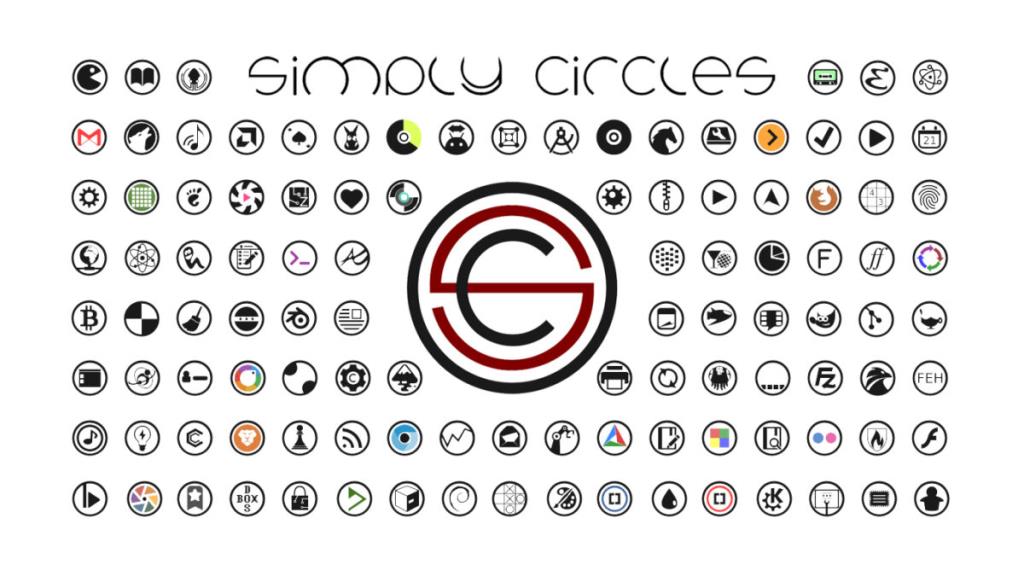
Hoewel het Simply Circles-pictogramthema is ingesteld op uw Linux-pc, kunt u het niet gebruiken, omdat het niet het standaardpictogramthema is voor uw Linux-desktopomgeving.
Om het standaardpictogramthema te wijzigen in Simply Circles, opent u de app "Instellingen". Zoek dan vanaf daar naar "Pictogrammen" of "Uiterlijk" en klik op "Simply Circles" in de lijst.
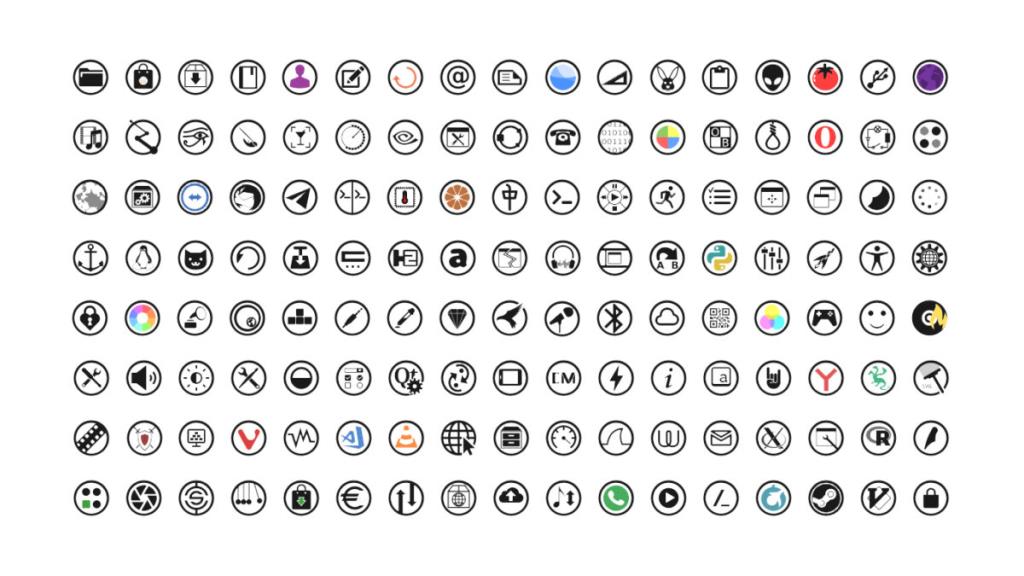
Ondervindt u problemen bij het wijzigen van het standaardpictogramthema op uw Linux-desktopomgeving in Simply Circles? Wij kunnen helpen! Bekijk de onderstaande links! Ze bespreken hoe u het standaardpictogramthema kunt wijzigen en helpen u om Simply Circles te laten werken!
Beheer computers in uw netwerk eenvoudig met KontrolPack. Verbind en beheer computers met verschillende besturingssystemen moeiteloos.
Wilt u bepaalde taken automatisch uitvoeren? In plaats van handmatig meerdere keren op een knop te moeten klikken, zou het niet beter zijn als een applicatie...
iDownloade is een platformonafhankelijke tool waarmee gebruikers DRM-vrije content kunnen downloaden van de iPlayer-service van de BBC. Het kan zowel video's in .mov-formaat downloaden.
We hebben de functies van Outlook 2010 uitgebreid besproken, maar aangezien het pas in juni 2010 uitkomt, is het tijd om Thunderbird 3 te bekijken.
Iedereen heeft wel eens een pauze nodig. Als je een interessant spel wilt spelen, probeer dan Flight Gear eens. Het is een gratis multi-platform opensource-game.
MP3 Diags is de ultieme tool om problemen met je muziekcollectie op te lossen. Het kan je mp3-bestanden correct taggen, ontbrekende albumhoezen toevoegen en VBR repareren.
Net als Google Wave heeft Google Voice wereldwijd voor behoorlijk wat ophef gezorgd. Google wil de manier waarop we communiceren veranderen en omdat het steeds populairder wordt,
Er zijn veel tools waarmee Flickr-gebruikers hun foto's in hoge kwaliteit kunnen downloaden, maar is er een manier om Flickr-favorieten te downloaden? Onlangs kwamen we
Wat is sampling? Volgens Wikipedia is het de handeling om een deel, of sample, van een geluidsopname te nemen en te hergebruiken als instrument of als instrument.
Google Sites is een dienst van Google waarmee gebruikers een website kunnen hosten op de server van Google. Er is echter één probleem: er is geen ingebouwde optie voor back-up.



![Download FlightGear Flight Simulator gratis [Veel plezier] Download FlightGear Flight Simulator gratis [Veel plezier]](https://tips.webtech360.com/resources8/r252/image-7634-0829093738400.jpg)




